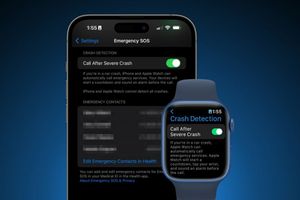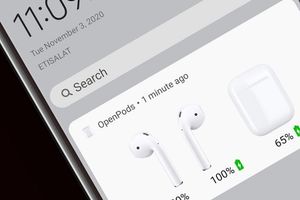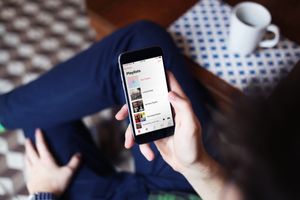Зміст
- Порушення температурного режиму
- Збій у роботі операційної системи
- Фізичне пошкодження компонентів ноутбука
- Некоректна робота оптимізованої зарядки
- Порт зарядки засмітився
- Несправність аксесуарів для MacBook
- Проблеми з внутрішніми компонентами
Іноді стабільні в роботі ноутбуки Apple перестають працювати справно, і це стає проблемою для користувачів. Наприклад, акумулятор MacBook або інші аксесуари можуть не заряджатися або заряджатися нерівномірно. Ці проблеми можуть бути спричинені програмними збоями або особливостями налаштування macOS. У більшості випадків ці неполадки легко усунути без звернення до сервісного центру. У цій статті ми розповімо про основні найпоширеніші причини, чому акумулятор MacBook може перестати заряджатися, і поділимося способами розв'язання цих проблем.
1. Порушення температурного режиму
Часто багато користувачів не приділяють належної уваги тому факту, що ноутбук - це складний електронний пристрій, спеціально розроблений для роботи за певної температури. Якщо не дотримуватися цих умов, можуть виникнути проблеми з деякими функціями пристрою. У технічних характеристиках кожної моделі MacBook вказано діапазон робочих температур, зазвичай від 10 до 35°C.

Для забезпечення оптимальної функціональності ноутбука рекомендується зняти захисні кейси з пристрою, розмістити його на рівній поверхні та забезпечити безперешкодну циркуляцію повітря через вентиляційні отвори. Ці заходи допоможуть запобігти неполадкам і забезпечити ефективне охолодження ноутбука, що важливо для його стабільної роботи.
Якщо ноутбук перебуває в перегрітому або занадто холодному приміщенні, він може тимчасово припинити заряджання, щоб запобігти можливим пошкодженням акумулятора. При цьому інші функції продовжать працювати нормально. Щоб зарядити пристрій, вам може знадобитися охолодити його або, за необхідності, перемістити в тепле місце.
2. Збій у роботі операційної системи
MacBook може не заряджатися через програмний збій у роботі ОС або неправильну роботу стороннього програмного забезпечення. Рекомендується перевірити це, зробивши просте перезавантаження.
Для цього потрібно виконати такі дії: вимкніть пристрій і потім знову увімкніть ноутбук, почекавши кілька секунд. Таким чином, ви виконаєте повний цикл перезавантаження і, за необхідності, оновите систему. Після цього процес заряджання має бути відновлений.

3. Фізичне пошкодження компонентів ноутбука
Іноді проблеми з MacBook можуть бути викликані фізичним пошкодженням, що робить текст унікальним. Такі неполадки можуть включати дефекти батареї або інших компонентів, відповідальних за процес заряджання.
У більшості випадків, система автоматично попереджає користувача про ці поломки через меню, що відображає статус зарядки.
4. Некоректна робота оптимізованої зарядки
Вбудована функція ОС, призначена для оптимізації зарядки, може викликати плутанину у користувачів і перешкоджати зарядці батареї до 100% у потрібний момент.
Коли цю опцію ввімкнено, ноутбук визначає типові цикли заряджання і починає заряджати акумулятор до 80%, залишаючи решту заряду для пізнішого часу, ближче до моменту вимкнення від електромережі.
Щоб вимкнути оптимізовану зарядку на MacBook, дотримуйтесь цих кроків:
- Відкрийте меню "Налаштування системи" (System Preferences), яке можна знайти в Доці або вибравши його з меню "Додатки" (Applications).
- У меню "Налаштування системи" виберіть пункт "Акумулятор" (Battery).
- У вікні "Акумулятор", що відкрилося, серед доступних опцій знайдіть і клацніть по кнопці "Додаткові параметри" (Battery Options).
- У діалоговому вікні, що з'явиться, ви матимете можливість вимкнути опцію "Оптимізоване заряджання" (Optimized Battery Charging). Переконайтеся, що прапорець поруч із цією опцією знято.
Зверніть увагу, що вимкнення оптимізованого заряджання може призвести до деякого погіршення терміну служби акумулятора в довгостроковій перспективі.
5. Порт зарядки засмітився
Можливою причиною проблеми може бути бруд, який перешкоджає належному контакту між зарядним пристроєм і портом.
Щоб розв'язати цю проблему, слід виконати такі дії:
- Використовуйте збільшувальне скло або скористайтеся режимом лупи на iPhone, щоб уважно оглянути порт для підключення зарядки.
- Обережно видаліть бруд, що накопичився, при цьому використовуйте тільки сухі серветки або дерев'яні зубочистки.
- Щоб уникнути пошкодження контактів, не чиніть зайвого тиску.
Якщо ви турбуєтеся і побоюєтеся пошкодити ноутбук, краще віднести його в центр обслуговування, де проведуть аналогічну чистку і, за необхідності, проведуть діагностику MacBook.
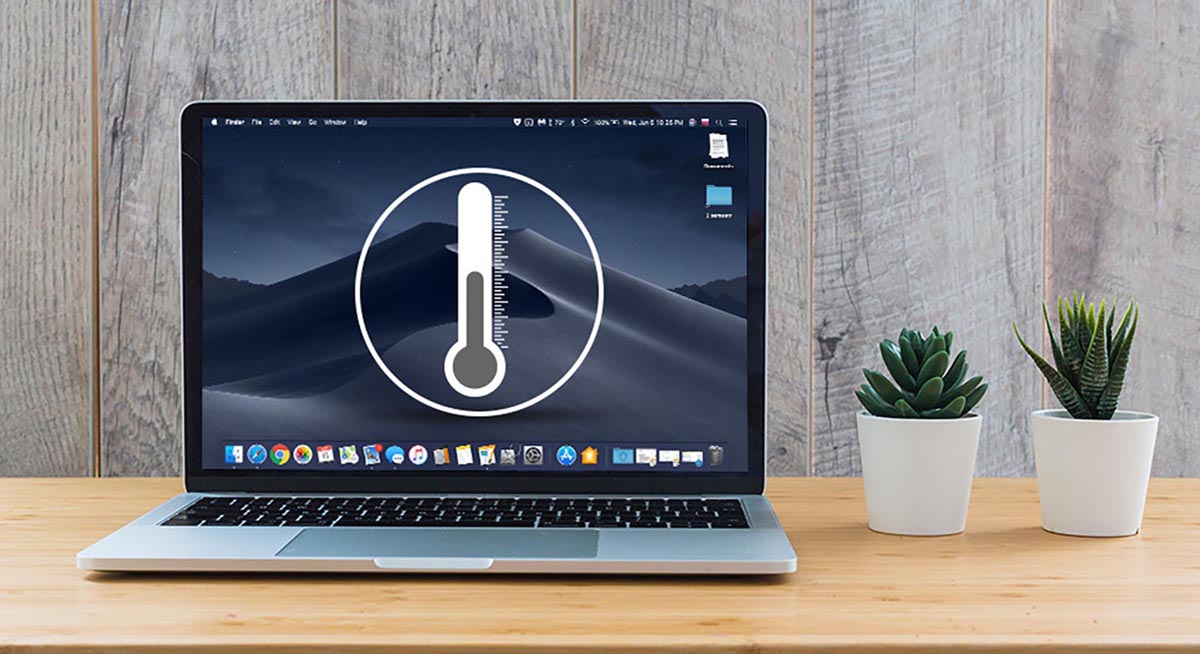
6. Несправність аксесуарів для MacBook
Проблема із зарядкою може не мати стосунку до самого ноутбука, а пов'язана з пошкодженими аксесуарами. Цілком можливо, справа в зношеному кабелі або пошкодженому адаптері живлення.
Якщо вам потрібно придбати нові якісні аксесуари для MacBook, ви можете звернутися в інтернет-магазин StorePods. У нас ви знайдете широкий асортимент аксесуарів, які підходять для вашого MacBook.
7. Проблеми з внутрішніми компонентами
Розв'язати різні проблеми з внутрішніми компонентами ноутбука, включно з проблемами із зарядкою під час під'єднання до живлення, допоможе скидання параметрів SMC. Його слід проводити тільки на Mac із процесорами Intel.
Для скидання параметрів системного управління на Mac слід дотримуватися такої послідовності дій:
- Вимкніть MacBook.
- Від'єднайте кабель живлення від MacBook.
- На клавіатурі утримуйте одночасно клавіші Shift (Shift), Control (Control) і Option (Option) (або Alt), а також кнопку ввімкнення.
- Утримуйте ці клавіші та кнопку ввімкнення протягом кількох секунд, а потім відпустіть.
- Підключіть кабель живлення до MacBook.
- Увімкніть MacBook.

Після виконання всіх зазначених дій, імовірно, ви зможете відновити нормальну роботу вашого MacBook і розв'язати проблему із зарядкою. Однак, якщо проблема не зникне, рекомендується звернутися до сервісного центру для професійного усунення проблеми.